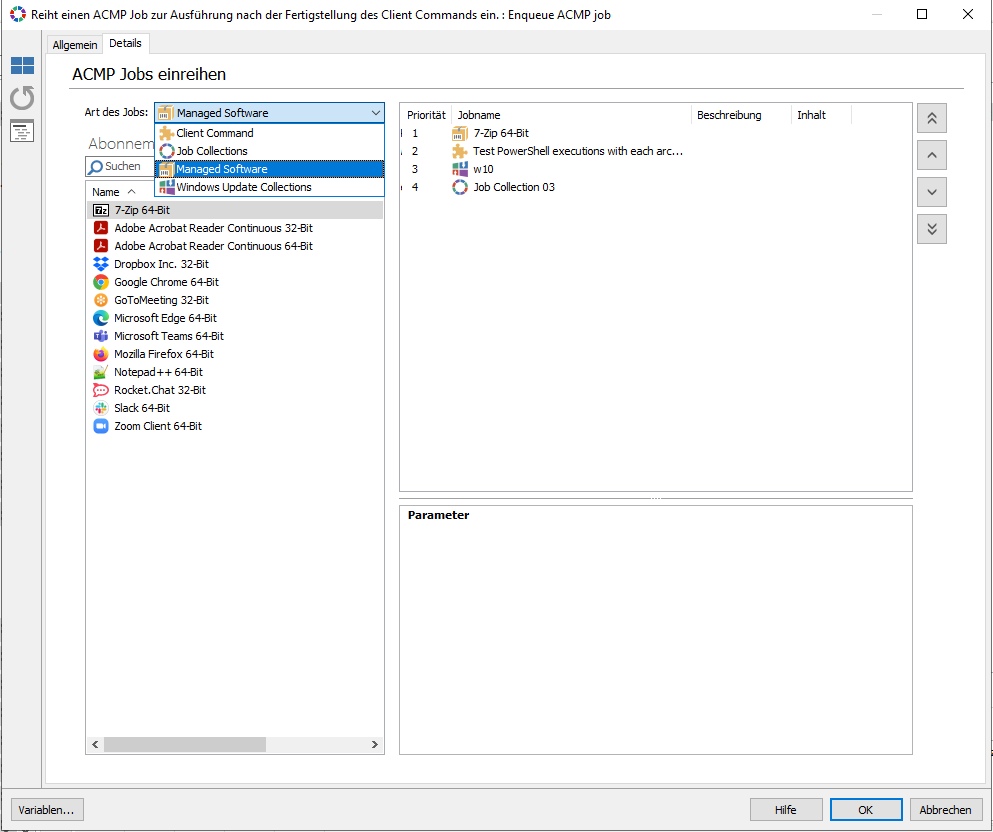ACMP
Transfer content from console to client
Mit diesem Befehl können Sie den Wert einer Variablen an den ausführenden Client übertragen lassen. Wählen Sie über die DropDown-Liste eine Variable. Informationen zum Erstellen von Variablen finden Sie im Abschnitt Variablen. Die angegebene Variable kann anschließend vom Clientskript genutzt werden.
Store value on server
Dieses Command besitzt in den speziellen Einstellungen für das Client- und das Consolenskript eine gewisse Abweichung. Im Prinzip dient dieses Command dazu, Clientwerte in der Datenbank zu ersetzen. In der Clientskript-Variante können neue Client-Werte eingetragen werden während in der Consolenskript-Variante die Werte eines ganz bestimmten Clients geändert bzw. hinzugefügt werden können.
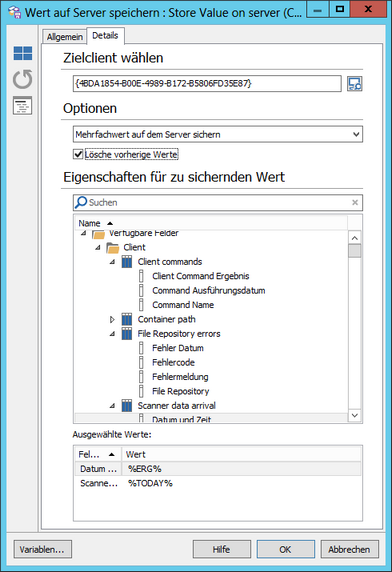
Store Value on Server (Console)
In der Consolenskript-Variante haben Sie die Möglichkeit unter Zielclient wählen, die ID des Clients, dessen Werte geändert werden sollen, einzugeben. Über den Button rechts neben dem Eingabefeld werden alle Clients aufgelistet.
Unter Optionen können Sie auswählen ob ein einzelner Wert oder mehrere Werte in der Datenbank geändert/hinzugefügt werden sollen. Mit einem Haken in der Checkbox Alte Werte löschen werden bisherige Werte der entsprechenden Kategorie gelöscht.
Wählen Sie unter Feld das Feld aus, welches geändert/hinzugefügt werden soll. Bei einem einzelnen zu verändernden Wert kann der neue Wert einfach in das Eingabefeld eingegeben werden. Bei einer Mehrfachauswahl kann ein Feld gewählt werden, welches mit einem Klick auf den Plus-Button in die Liste eingefügt wird. Hier kann neben dem Feld dann der neue Wert eingetragen werden, welcher später den alten Wert ersetzt oder ergänzt (Alte Werte löschen).
Set software installed
Mit diesem Befehl können Sie einen Wert des Clients in der Datenbank setzen, welcher angibt, ob eine bestimmte Software installiert ist. Dazu geben Sie in dem ersten Eingabefeld die Bezeichnung der Software an. Achten Sie dabei darauf, dass die Bezeichnung korrekt ist.
In dem zweiten Feld können Sie per Drop-Down-Liste auswählen, ob die angegebene Software als installiert (Wahr) oder als nicht installiert (Falsch) gilt.
Iterate selected clients (nur Console)
Mit diesem Command können Clients, welche durch ein zuvor ausgeführtes Command ermittelt wurden, nacheinander durchlaufen werden. Das Command funktioniert dabei wie eine Schleife, welche solange durchlaufen wird, bis alle Clients einmal gescant wurden.
Bei jedem Client werden die Client-ID, der Computer Name, die IP-Address, sowie der zuletzt angemeldete User ausgelesen und in einer Variablen gespeichert, welche in den speziellen Einstellungen dieses Commands angegeben werden muss.
In den Commands, welche diesem Command logischer Weise untergeordnet werden um die Daten zu bearbeiten, kann über den eingegebenen Variablennamen auf diese Daten zugegriffen werden. Mehr zu der Verwendung von Variablen finden Sie im Kapitel Variablen. Auf die Daten können Sie wie folgt zugreifen:
%VarName.ID% %VarName.Name% %VarName.IpAddress% %VarName.LastUser% | Die ClientID Der Computer Name Die IP-Address Der zuletzt angemeldete User |
Reset Script Flags
Dieses Command entfernt Skript-Informationen aus der Registry über bereits ausgeführte Command-Bausteine. Dabei entfernt das Command die Flags eines Bausteins, die verhindern sollen, dass es nochmal Maschinenbezogen oder Benutzerbezogen ausgeführt werden darf. Damit werden alle Bausteine eines Client Commands, je nach Kontexteinstellung, wieder ausführbar gemacht.
Haben Sie z.B. einen Command hinzugefügt, dessen Ausführungsoptionen unter Kontext als Maschinenbezogen (= Command wird 1x pro Maschine ausgeführt) oder Benutzerbezogen (= Command wird 1x von diesem Benutzer ausgeführt) definiert wurde, dann wird der Command nur einmal in einem dieser Kontexte ausgeführt.
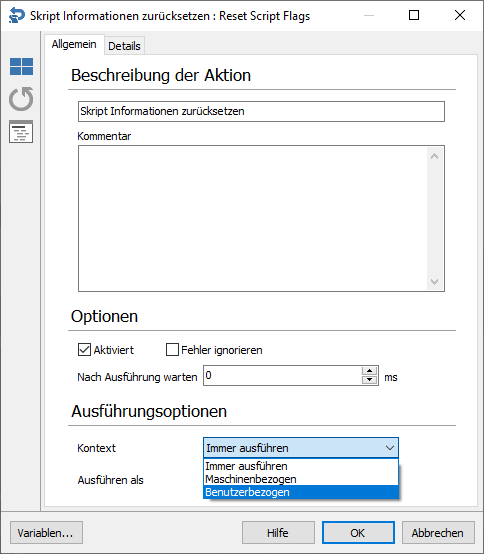
Bei einer erneuten Ausführung dieses Bausteins in exakt diesem Client Command wird dieser dann übersprungen. Diese Aktion wird im Joblog als „Übersprungen“ registriert.
Um diesen übersprungenen Baustein wieder ausführen zu können, können Sie den Reset Script Flag-Command setzen, der diese Information löscht und eine wiederholte Ausführung erst wieder ermöglicht.
Dabei gibt es unterschiedliche Optionen innerhalb des Reset Script Flag-Commands, die Sie auswählen können. Diese können im Tab Details spezifiziert werden und haben unterschiedliche Auswirkungen:
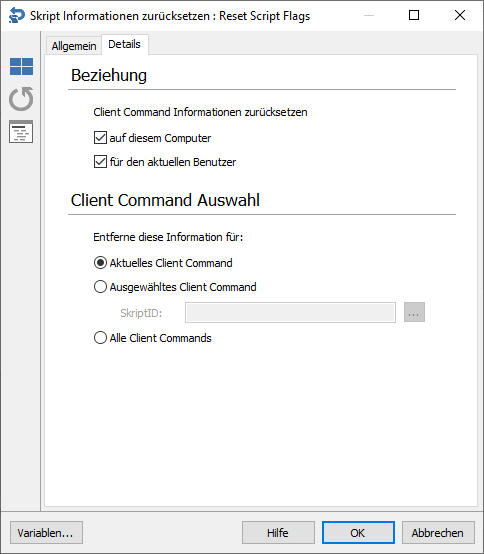
Beziehung
Sie können bestimmen, ob bei der Ausführung dieses Reset Script Flag-Commands die Skript-Informationen maschinenbezogen oder benutzerbezogen gelöscht werden sollen.
Letzteres betrifft auf einem Mehrbenutzersystem immer nur den angemeldeten Benutzer, bei dem der Command-Baustein gerade ausgeführt wird.
Client Command Auswahl
Sie können hier auswählen, auf welches oder welche Client Commands sich die Löschung der Informationen beziehen soll:
| Aktuelles Client Command | Es wird nach der Ausführung des gesamten Client Commands die Information aus der Registry entfernt, nicht nach Ausführung des einzelnen Bausteins. |
| Ausgewähltes Client Command | Wenn die gewählte ScriptID die des gerade ausführenden Client Commands ist, verhält sich es genau wie bei Auswahl der Option Aktuelles Client Command. Wenn die gewählte ScriptID die eines anderen Client Commands ist, wird die Information direkt aus der Registry gelöscht. |
| Alle Client Commands | Es werden alle Informationen von Client Commands direkt gelöscht. Nach Ausführung des aktuellen Client Command werden auch diese Informationen über diese Ausführung nochmals entfernt. |
Run Client Command
Dieses Command dient dazu, ein zusätzliches Client Command auf einem Client auszuführen. Dazu wählen Sie unter dem Tab Client Command starten ein Client Command über den entsprechenden Button aus. Die Client Command-ID wird automatisch in den Dialog übernommen. Eine weitere Zeile bietet den Platz für die Angabe von Parametern im folgenden Format, wobei mehrere Parameter jeweils durch ein Leerzeichen getrennt werden:
/v:Parametername=Parameterwert /v:Parametername=Parameterwert […]
Die Option Ohne Dosbox ausführen ausführen erlaubt es festzulegen, ob bei der Ausführung von Client Commands die Befehlzeile angezeigt werden soll oder nicht. Nähere Informationen dazu erhalten Sie im Abschnitt WRunCC.exe.
Attach file to log
Dieser Befehl dient dazu, eine Logdatei z.B. eines Installationsprogramms oder ähnlichem in der Datenbank abzulegen und dem Client zuzuordnen. Wählen Sie dazu eine Datei über den Button rechts neben dem Eingabefeld und definieren Sie eventuell eine Beschreibung.
Die Logdateien, welche einem Client zugeordnet werden, finden Sie über eine Abfrage in der Abfrageverwaltung. In der ausgeführten Abfrage wählen Sie den gewünschten Client aus und öffnen die Detailansicht. Unter dem Punkt Client Commands finden Sie die Logdateien.
Get Values from Server
Über dieses Command können spezifische Werte eines Client vom ACMP Server geladen werden. Dazu geben Sie zunächst die ID des Clients unter ClientID ein. Entweder wählen Sie hier eine statische ID, wozu Sie alle zur Verfügung stehenden ClientIDs über den nebenstehenden Button abrufen können. Andernfalls können Sie eine Variable einsetzen, welche im Client Command zuvor spezifiziert wurde, z.B. %AktuellerClient%.
Wählen Sie über die DropDown-Liste unter Felder auswählen, ob ein einzelner Wert wie z.B. der Namen des Rechners oder ein Mehrfachwert wie z.B. die IP-Adressen des Rechners geladen wird. Unter Verfügbare Felder finden Sie nun alle Felder, welche geladen werden können. Per Doppelklick auf ein Feld können Sie dieses auswählen, wobei der Feldname anschließend im Bereich Ausgewählte Felder angezeigt wird. Haben Sie ein Feld fälschlicherweise ausgewählt, können Sie die Auswahl in diesem Bereich per Doppelklick auf den Namen rückgängig machen.
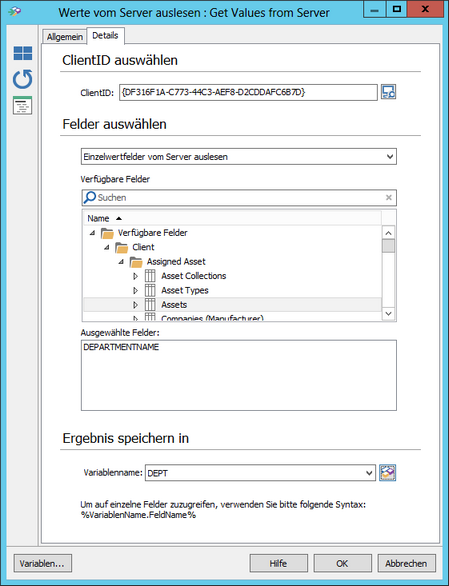
Get Values from Server
Zuletzt geben Sie eine Variable an, in welcher die geladenen Werte gespeichert werden. Der weitere Zugriff auf die Informationen erfolgt dabei nach dem Muster %Variablenname.Feldname%, z.B. %DEPT.ABTEILUNG%. Dabei entspricht der Feldname dem angezeigten Namen im Bereich Ausgewählte Felder.
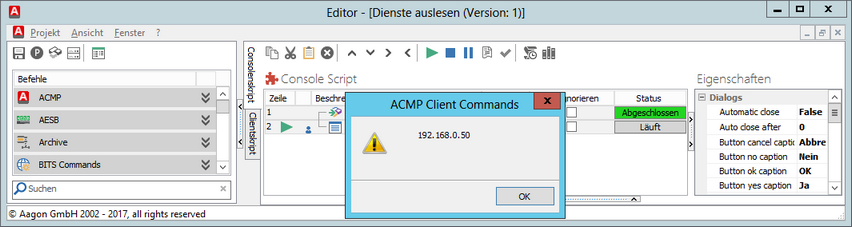
Ausgabe des Dialogs
Haben Sie Einzelwertfelder wie z.B. Computer Name oder Abteilung ausgewählt, werden diese Werte in der angegebenen Variable gespeichert und können im weiteren Verlauf des Client Command verwendet werden. Haben Sie jedoch Mehrfachwertfelder wie z.B. Service Name oder IP Address ausgewählt, muss dieses Command als Loop-Command (Schleife) genutzt werden, um alle Client-Werte zu verarbeiten. Dabei wird pro Schleifendurchlauf immer der nächste Wert in der Variable gespeichert. In der beispielhaften Grafik werden die IP-Adressen eines Clients ausgelesen und per Dialog angezeigt. Während des ersten Schleifendurchlaufs wird somit über die Variable %DEPT.IPADDRESS% die erste IP-Adresse des Clients ausgegeben.
Run Agent Task
Mithilfe dieses Commands ist es möglich ein Client Command auf dem Agent ausführen zu lassen. Wählen Sie hierzu unter Details die gewünschte Agent Task aus.
Enqueue ACMP Job
Mit diesem Command können Sie einen ACMP Job zur Ausführung nach der Fertigstellung des Client Commands einreihen. Dieser kann dafür verwendet werden, um aus einem Client Command eine Managed Software Installation, eine Job Collection oder eine CAWUM Update Collection zu starten. Sie können die Ausführungsreihenfolge selbst bestimmen und angeben, welcher der Jobs zuerst in die Warteschlange des Agenten eingereiht werden soll. Die Jobs, die Sie über den Befehl einreihen, werden im Jobmonitor angezeigt.